 EPSON StatusMonitor
EPSON StatusMonitor Test de inyectores
Test de inyectores Limpieza de cabezales
Limpieza de cabezales Calibración de cabezales
Calibración de cabezales Configuración
ConfiguraciónImpresión con Macintosh
EPSON StatusMonitor
Test de inyectores
Limpieza de cabezales
Calibración de cabezales
Configuración
Las utilidades de la impresora EPSON permiten comprobar el estado actual de la impresora y realizar operaciones de mantenimiento desde la pantalla del ordenador.
Para usar las utilidades, haga clic en el icono  Utilidades del cuadro de diálogo Imprimir o Ajustar página y luego haga clic en el botón de la utilidad que desee usar.
Utilidades del cuadro de diálogo Imprimir o Ajustar página y luego haga clic en el botón de la utilidad que desee usar.

 | Nota: |
| No use las utilidades Test de inyectores, Limpieza de cabezales ni Alineación de cabezales durante la impresión, ya que ésta podría mancharse. |
Consulte la sección correspondiente más abajo.
La utilidad StatusMonitor supervisa el estado de la impresora. Si detecta un error en la impresora, se lo notificará mediante un mensaje de error.
También puede usar esta utilidad para saber cuánta tinta queda antes de imprimir.
Para abrir el StatusMonitor, haga clic en el botón EPSON StatusMonitor del cuadro de diálogo Utilidades. Para más detalles, consulte Utilizar EPSON StatusMonitor.
La utilidad Test de inyectores comprueba si los inyectores del cabezal de impresión están obstruidos. Revise los inyectores si observa una disminución de la calidad de impresión y, después de la limpieza, para confirmar que los inyectores han quedado limpios. Si el test de inyectores indica que debe limpiarse el cabezal de impresión, puede acceder a la utilidad Limpieza de cabezales directamente desde la utilidad Test de inyectores. Para más detalles, consulte Revisar los inyectores del cabezal de impresión.
La utilidad Limpieza de cabezales limpia el cabezal de impresión. Deberá limpiar el cabezal si observa una disminución de la calidad de impresión. Utilice el Test de inyectores para comprobar si es necesario limpiar el cabezal. Para más detalles, consulte Limpiar el cabezal de impresión.
La utilidad Calibración de cabezales puede servir para mejorar la calidad de la impresión de sus documentos. Si aparecen líneas verticales desalineadas, o bandas blancas o negras en sus documentos, es posible que la alineación del cabezal de impresión necesite ser ajustada. Siga las instrucciones que aparecen en pantalla para usar esta utilidad.
Con esta utilidad, la impresora imprimirá dos tipos de patrones de prueba que sirven para revisar la alineación del cabezal.
Las siguientes imágenes son ejemplos de los patrones de la primera prueba que imprimirá la impresora.
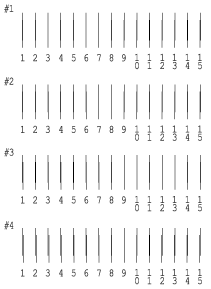
En cada uno de los patrones de la hoja de prueba impresa, elija la línea vertical que esté mejor alineada. En cada patrón, seleccione el número de línea correspondiente en el cuadro de lista desplegable del cuadro de diálogo Calibración de cabezales. Luego, haga clic en Finalizar para activar los nuevos ajustes.
 | Nota: |
| Si no encuentra ninguna línea bien alineada, seleccione el número de la línea más correcta y haga clic en Recalibrar. Las líneas seleccionadas volverán a la posición central (número 8) y se volverá a imprimir la hoja de prueba de calibración. |
Las siguientes imágenes son ejemplos de los patrones de la segunda prueba que imprimirá la impresora.
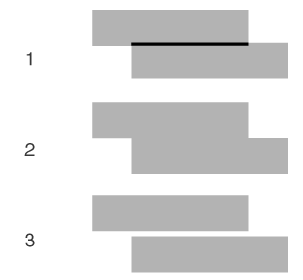
Busque un patrón que no contenga ninguna banda negra o blanca. Después, busque el número del patrón correspondiente en el cuadro de lista desplegable del cuadro de diálogo Calibración de cabezales. Haga clic en Finalizar para activar el ajuste.
 | Nota: |
| Si todos los patrones contienen bandas, seleccione el patrón con la menor cantidad de bandas y haga clic en Recalibrar. El patrón seleccionado se desplazará a la posición central y se imprimirá una nueva hoja de calibración. |
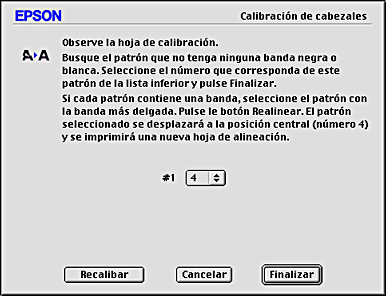
Haga clic en este botón para abrir el cuadro de diálogo Configuración. En él puede cambiar el método que empleará la utilidad StatusMonitor para notificarle los cambios de estado de la impresora. Para más detalles, consulte Utilizar el cuadro de diálogo Ajustes de configuración.
 Anterior |
 Siguiente |